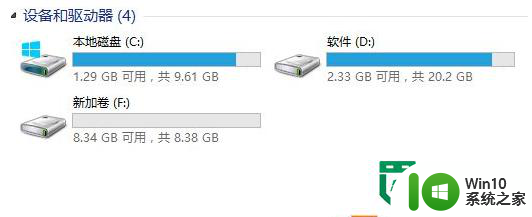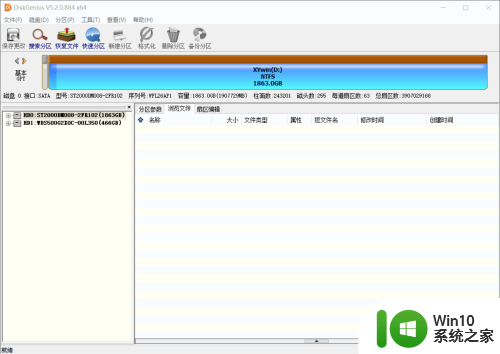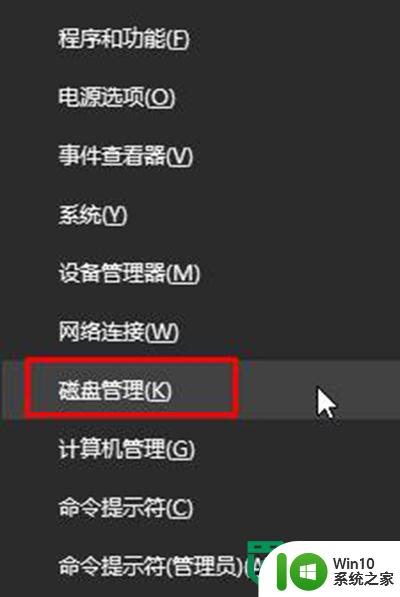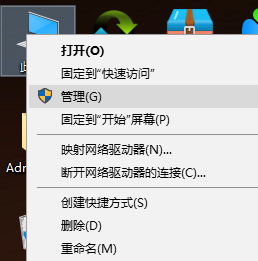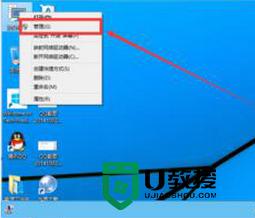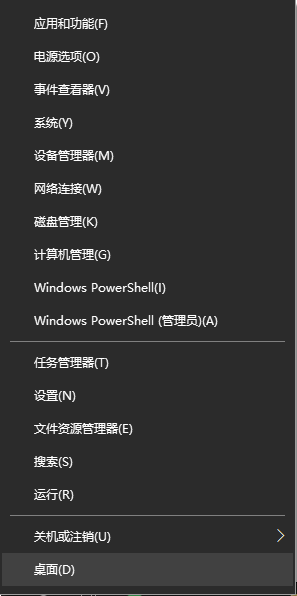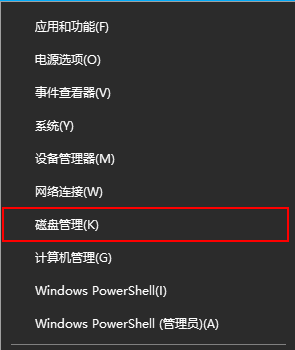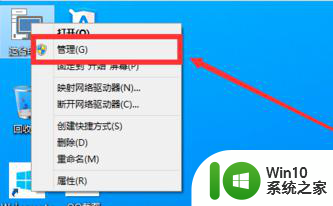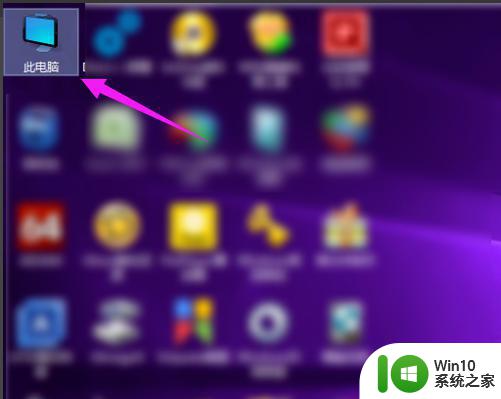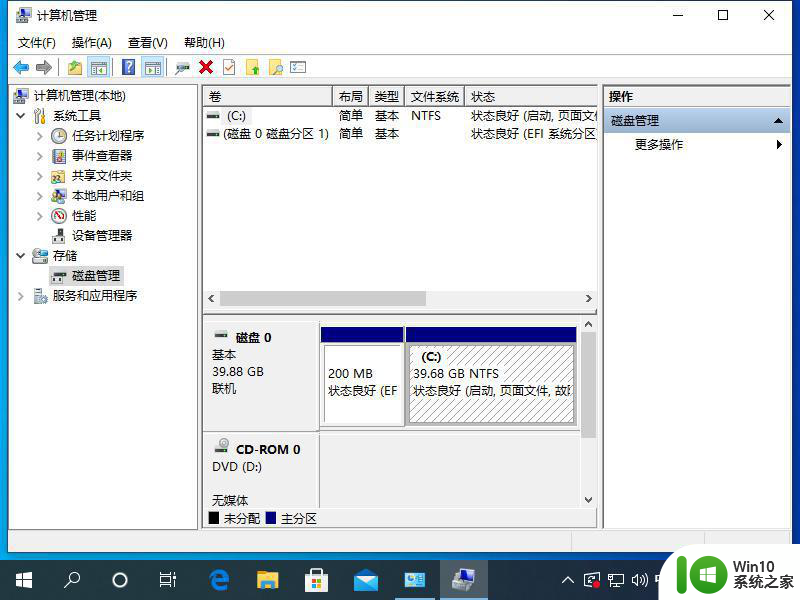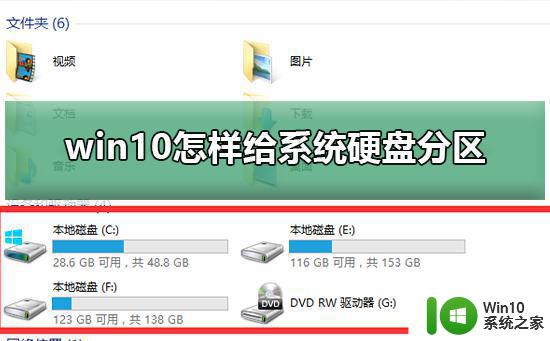win10给磁盘分区的方法 win10如何给磁盘分区
我们可以给win10电脑的磁盘进行分区来让我们更好的规划电脑的空间,那么该如何在win10上分区呢?今天小编教大家win10给磁盘分区的方法,如果你刚好遇到这个问题,跟着小编一起来操作吧。
方法如下:
1.首先右键点击“我的电脑”,再点击“管理”。
然后点击“存储”,再点击“磁盘管理”,即可看到有关磁盘管理(我的之前分过区)。
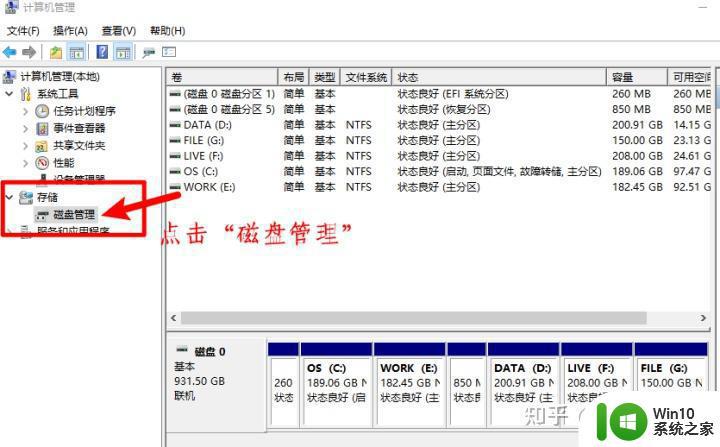
2.以E盘为例,点击鼠标右键,选择压缩卷,如图所示。
在这里可以看到该磁盘的信息,我们根据可用压缩空间大小来判断输入压缩空间量,而输入压缩空间量最大只能和压缩空间大小一样,可以比它小。
在这里有一个公式,比如你看这个可用压缩空间大小有94684M。根据94684÷1024=92G,那么它最多可在分出92G的内存,如果你想要50G的内存,只需要计算50*1024=51200,然后在输入压缩空间量填入51200即可,最后点击压缩即可。
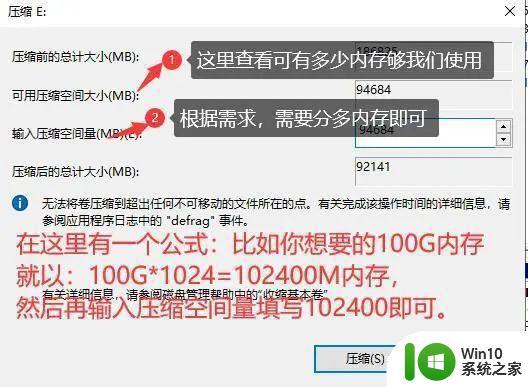
3.然后就可以看到50G内存出来了但是还没有分配,现在我们配置一下,点击鼠标右键,再点击“新建简单卷”,如图所示。
然后以下四个步骤基本上都是默认的了。
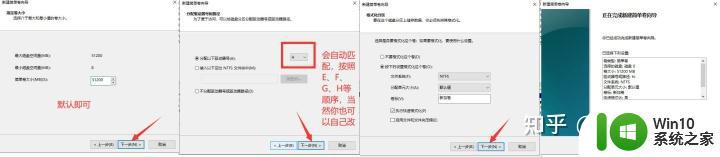
4.当然我们也可以对新加卷改下名称,点击鼠标右键,点击“属性”。
根据自己的需求进行更改,最好分类来,规划好都有哪些东西。
这样,以后在使用电脑的时候,就很好的找到文件所在位置,比如软件一个区,学习的文件一个区......
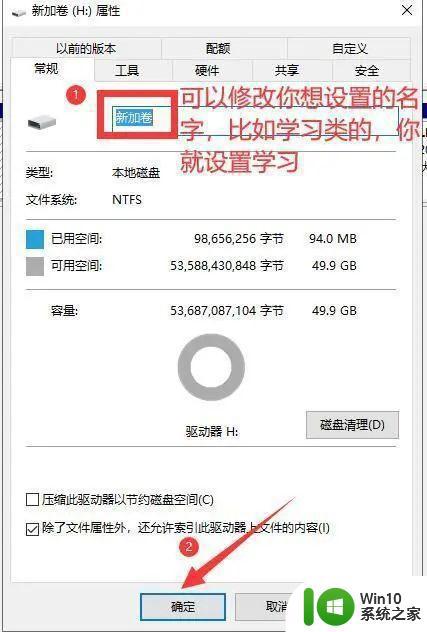
5.然后打开我的电脑,就可以看到新建立号的分区H盘就出来了,就可以把相关文件或者资料放进去了。
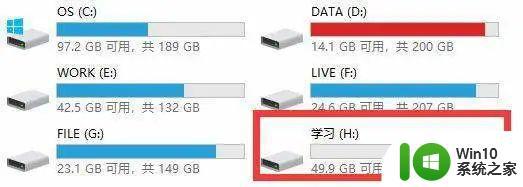
以上就是win10给磁盘分区的方法的全部内容,碰到同样情况的朋友们赶紧参照小编的方法来处理吧,希望能够对大家有所帮助。